WiFi满格却无法上网,如何解决(解决WiFi无法上网问题的实用方法与技巧)
- 家电技巧
- 2024-12-29
- 8
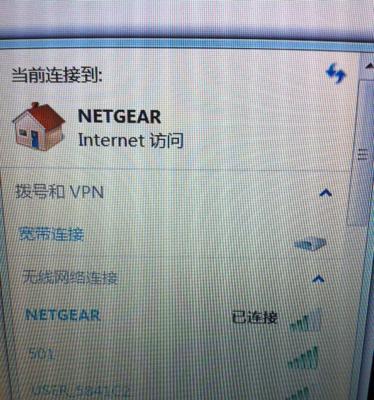
在现代社会,WiFi已经成为人们日常生活中不可或缺的一部分。然而,有时候我们可能会遇到一个令人沮丧的问题,就是尽管我们的设备显示WiFi信号满格,但却无法上网。这是一种...
在现代社会,WiFi已经成为人们日常生活中不可或缺的一部分。然而,有时候我们可能会遇到一个令人沮丧的问题,就是尽管我们的设备显示WiFi信号满格,但却无法上网。这是一种非常常见的问题,但是我们可以采取一些简单的措施来解决。在本文中,我们将探讨一些常见的问题和解决方法,帮助您快速恢复网络连接。
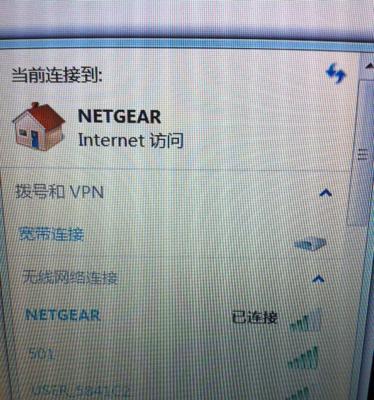
1.电源是否正常:检查您的路由器和网络设备是否正常供电。如果有任何电源问题,及时解决。
2.网络线连接是否松动:确保所有网络线缆连接都牢固可靠,并且没有松动或断开。
3.重启路由器和设备:有时候路由器和设备可能会出现错误或缓存问题,重启它们可能会解决问题。
4.确认密码输入正确:检查您输入的WiFi密码是否正确。可能是因为您输入了错误的密码导致无法连接。
5.更新设备驱动程序:如果您的设备长时间没有更新驱动程序,可能会导致无法正常连接WiFi。及时更新驱动程序可能解决问题。
6.清除DNS缓存:DNS缓存存储了已访问过的网址信息,过多的缓存可能会导致无法上网。清除DNS缓存可能会改善网络连接。
7.检查IP地址配置:确保您的设备设置了正确的IP地址配置。如果设置错误,可能会导致无法上网。
8.禁用IPv6:有些设备可能不完全支持IPv6,禁用IPv6可能会解决无法连接WiFi的问题。
9.禁用防火墙或安全软件:有时候防火墙或安全软件会阻止设备与WiFi网络正常通信,禁用它们可能会解决连接问题。
10.更换频道:如果您周围有其他WiFi网络,可能会造成信号干扰。更换到一个不那么拥挤的频道可能会改善连接质量。
11.距离路由器更近:尽量靠近路由器,减少信号传输距离,有助于提高连接质量。
12.重置网络设置:有时候设备的网络设置可能出现问题,重置网络设置可能会解决无法连接WiFi的问题。
13.检查网络提供商服务状态:如果您的网络提供商服务中断或有故障,可能会导致您无法上网。检查服务状态,及时联系网络提供商。
14.定位信号干扰源:有些电子设备、微波炉等可能会干扰WiFi信号传输,定位并消除干扰源可能会改善连接质量。
15.重置路由器设置:如果以上方法都无法解决问题,您可以考虑将路由器恢复到出厂设置,然后重新配置。
通过对WiFi无法上网问题的分析,我们可以采取一些简单的措施来解决。确保设备和路由器的电源正常、网络线连接稳固,并尝试重启设备。检查WiFi密码输入是否正确、更新设备驱动程序,并清除DNS缓存。如果问题仍然存在,可以尝试禁用IPv6、防火墙或安全软件,或者更换WiFi频道。如果问题依然无法解决,可以调整设备位置、重置网络设置,并检查网络提供商服务状态。如果所有方法都失败,可以考虑重置路由器设置。希望这些方法能够帮助您解决WiFi无法上网的问题。
解决WiFi满格却无法上网的问题
无论是在家中、办公室还是公共场所,都离不开WiFi的支持。然而,有时候我们发现手机或电脑虽然连接上了WiFi,但却无法正常上网。这个问题给我们的生活和工作带来了诸多不便,所以解决WiFi满格却无法上网的问题变得十分重要。
1.检查WiFi密码是否正确:
输入正确的WiFi密码是连接上网络的前提,确保输入的密码没有错误或者大小写敏感。
2.重启手机或电脑:
通过重启设备来清除一些临时缓存或错误配置,有时候这样简单的操作就能解决无法上网的问题。
3.检查路由器状态:
确保路由器电源正常打开,并检查其指示灯是否亮起,如果没有亮起或闪烁异常,说明路由器存在故障。
4.确认设备与路由器距离:
将手机或电脑尽量靠近路由器,避免物理距离过远导致信号弱。
5.检查其他设备是否可以连接网络:
如果其他设备也无法连接WiFi,很可能是路由器出现问题,此时应联系网络运营商或路由器厂商寻求解决方案。
6.忘记并重新连接WiFi:
忘记之前的WiFi网络,重新搜索并连接WiFi,有时候重新建立连接可以解决无法上网的问题。
7.检查路由器设置:
进入路由器管理界面,检查是否启用了MAC地址过滤、IP地址限制等设置,如果有需要,将相关设置关闭。
8.检查DNS服务器设置:
在手机或电脑的网络设置中,检查是否正确配置了DNS服务器地址,可以尝试切换为其他DNS服务器。
9.清除DNS缓存:
在Windows电脑上可以通过命令提示符输入“ipconfig/flushdns”命令来清除DNS缓存,然后重新连接WiFi试试。
10.重置网络设置:
在手机或电脑的设置菜单中找到“重置网络设置”选项,进行重置操作可能会解决一些网络连接问题。
11.更新系统和应用程序:
确保手机或电脑系统以及相关应用程序都是最新版本,更新可以修复一些已知的网络连接问题。
12.检查防火墙设置:
防火墙设置有时会影响网络连接,确保防火墙没有阻止需要的网络流量通过。
13.尝试使用其他网络:
如果周围有其他WiFi网络可用,可以尝试连接其他网络,以确定是不是本网络出现了问题。
14.重置路由器:
如果以上方法都无法解决问题,可以尝试通过重置路由器将其恢复到出厂设置,然后重新配置网络连接。
15.寻求专业帮助:
如果经过以上尝试仍然无法解决问题,建议联系网络运营商或技术人员进行故障排除。
WiFi满格但无法上网的问题可能由多种原因引起,可以尝试检查WiFi密码、设备重启、路由器状态、设备距离等方面进行排查。如果问题仍未解决,可以进一步检查路由器设置、DNS服务器设置等,并寻求专业帮助。保持网络连接畅通对我们的日常生活和工作至关重要,希望以上方法能帮助到遇到此类问题的人们。
本文链接:https://www.yuebingli.com/article-5160-1.html

